|
Detailbeschreibung
|
|
Betriebssystem: Windows 10, Windows 11
|
|
Als Hintergrundbild lässt sich beim Sperrbildschirm (Windowstaste + "L") ein benutzerdefiniertes Bild, eine Diashow (mehrere Bilder) oder "Windows-Blickpunkt" (täglich wechselndes Bild) auswählen. Insbesondere bei "Windows-Blickpunkt" werden zum aktuellen Bild weitere zusätzliche Informationen und Tipps eingeblendet. Ein Klick / Touch auf die Information (Link) öffnen nach der Anmeldung (Entsperrung) im Standardbrowser eine Webseite mit weiterführenden Informationen. 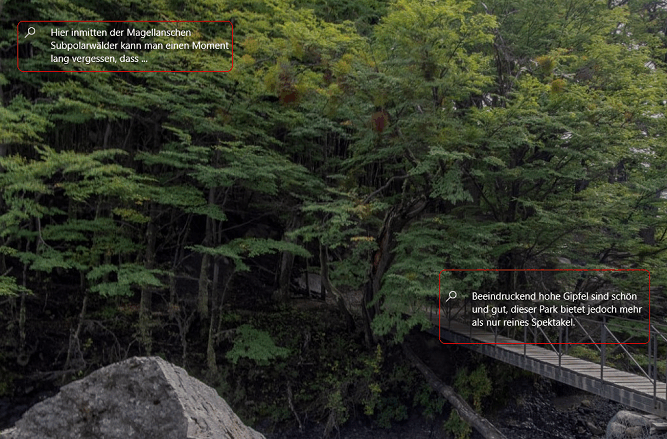 Diese Tipps und die zusätzlichen Informationen kann ein Benutzer jeder Zeit über die Benutzeroberfläche oder direkt per Registrierung von Windows deaktivieren. So geht's (Benutzeroberfläche):
* Die Option zur Deaktivierung wird nur angezeigt wenn als Hintergrund nicht "Windows-Blickpunkt" ausgewählt wurde.  So geht's (Registrierung):
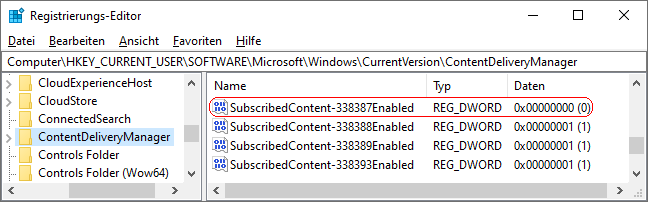 Hinweise:
|
| Tipps für Windows 10, Windows 11 | |
|
|
| Sie rufen die Inhalte über eine unverschlüsselte Verbindung ab. Die Inhalte können auch über eine verschlüsselte Verbindung (SSL) abgerufen werden: https://www.windowspage.de/tipps/022068.html |